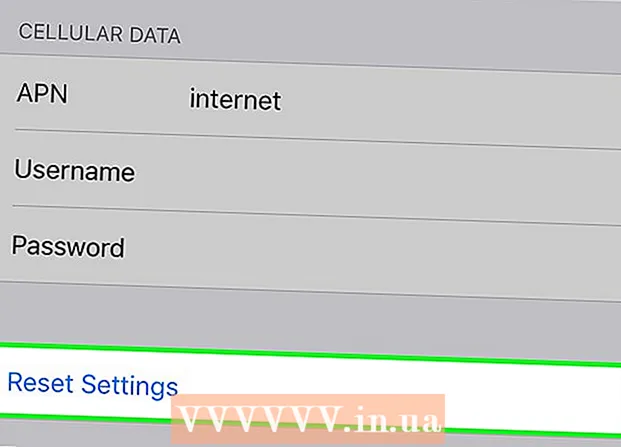Pengarang:
Louise Ward
Tanggal Pembuatan:
9 Februari 2021
Tanggal Pembaruan:
28 Juni 2024
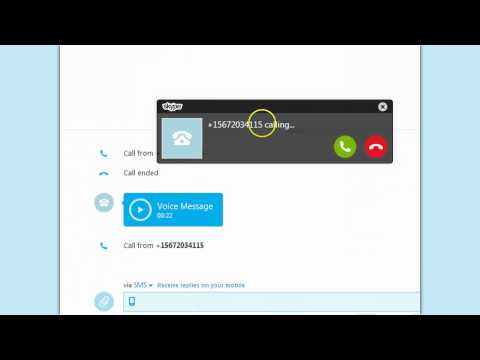
Isi
Anda dapat mengobrol dengan 3 orang atau lebih secara bersamaan menggunakan panggilan konferensi Skype. Ini berguna ketika orang perlu berbicara satu sama lain tetapi tidak dapat bertemu langsung, dan untuk mengobrol dengan keluarga atau teman di banyak tempat. Panggilan Konferensi Skype tersedia untuk platform desktop (PC), Mac, iPhone, iPad, dan Android.
Langkah
Metode 1 dari 3: Di PC atau Mac
Pastikan Internet terhubung. Panggilan grup khusus memerlukan kecepatan Internet yang tinggi, jadi koneksi yang stabil sangat penting.
- Jika Anda pergi ke router (router) dan koneksi lambat, gunakan kabel ethernet untuk menghubungkan komputer langsung ke port ethernet router untuk koneksi yang lebih stabil.

Buka skype.
Masuk ke Skype dengan nama pengguna dan kata sandi Anda.

Klik pada obrolan terbaru atau nama kontak tertentu. Percakapan yang sesuai dibuka sehingga Anda dapat menambahkan orang jika Anda mau.- Anda juga dapat mengklik tanda "plus" di toolbar di atas bagian "Kontak" dan "Terbaru" untuk membuat grup baru.

Klik pada sosok orang dengan tanda plus di sudut kanan atas percakapan aktif. Sebuah menu akan terbuka sehingga Anda dapat menambahkan anggota ke grup.
Pilih seseorang dari daftar kontak untuk ditambahkan ke grup. Anda juga dapat mencari audiens tertentu dengan memasukkan nama depan mereka.
- Jika Anda berada dalam percakapan dengan seseorang, menambahkan mereka ke grup yang lebih besar akan membawa kontak lainnya dalam daftar ke percakapan saat ini.
Tambahkan kontak sebanyak yang Anda suka. Skype dapat mendukung hingga 25 orang (termasuk Anda) dalam panggilan suara.
- Selama panggilan video, hanya 10 orang yang dapat muncul.
Klik tombol "telepon" atau "panggilan video" untuk memulai panggilan konferensi. Skype akan mulai memanggil semua anggota tim.
Setelah Anda selesai dengan percakapan, klik tombol telepon merah untuk menutup telepon. Jadi, Anda telah berhasil melakukan panggilan konferensi Skype! iklan
Metode 2 dari 3: Di iPhone atau iPad
Buka skype.
- Jika Anda belum menginstal Skype, Anda harus melanjutkan sekarang (tersedia dan gratis di toko Apple).
Masuk dengan nama pengguna dan kata sandi Skype Anda. Ini adalah akun Skype yang Anda gunakan di komputer Anda.
Klik tanda "+" di sudut kanan atas layar untuk mengelompokkan panggilan Anda.
Pilih nama untuk menambahkan kontak ke grup. Orang-orang ini secara otomatis ditambahkan ke daftar.
- Anda dapat menambahkan hingga 25 orang (termasuk Anda) ke panggilan grup, tetapi hanya 6 orang yang dapat menampilkan video.
- Anda juga dapat menambahkan orang ke panggilan aktif dengan mengetuk nama grup di bagian atas layar, mengetuk "Tambah Peserta" dari menu berikutnya, dan menambahkan orang dari daftar kontak.
Klik tombol "telepon" di pojok kanan atas layar grup. Skype akan mulai memanggil grup tersebut.
- Anda juga dapat mengetuk ikon kamera video untuk melakukan panggilan video.
Saat obrolan selesai, tekan tombol telepon merah untuk menutup telepon. Jadi, Anda telah berhasil melakukan panggilan konferensi Skype! iklan
Metode 3 dari 3: Di Android
Buka skype.
- Jika Anda belum menginstal Skype, Anda harus segera melanjutkan (tersedia dan gratis di Google Play store).
Masuk dengan nama pengguna dan kata sandi Skype Anda. Ini adalah akun Skype yang Anda gunakan di komputer Anda.
Klik tanda "+" di pojok kanan bawah layar. Menu panggilan akan terbuka.
Pilih "panggilan suara". Kontak akan muncul agar Anda dapat menemukan setiap kontak tertentu.
Masukkan nama kontak. Setelah Anda menemukan kontak yang tepat, hubungi mereka untuk memulai proses panggilan grup.
Klik tombol "panggil" di pojok kanan atas layar. Anda juga dapat mengetuk ikon kamera video untuk melakukan panggilan video.
Setelah panggilan tersambung, ketuk tombol "Tambah". Anda dapat menggunakan fitur ini untuk menambahkan kontak lain ke panggilan dengan memasukkan dan memilih nama belakang saat muncul.
- Skype di Android mendukung hingga 25 orang (termasuk Anda) dalam panggilan suara.
Setelah selesai mengobrol, tekan tombol telepon merah untuk menutup telepon. Jadi, Anda telah berhasil melakukan panggilan konferensi Skype! iklan
Nasihat
- Anda dapat menggunakan akun Skype yang sama di komputer dan telepon Anda tanpa biaya tambahan.
- Skype memungkinkan panggilan lintas platform, artinya pengguna Skype di Android dapat menelepon pengguna Skype di iPhone dan sebaliknya.
Peringatan
- Anda akan mengalami masalah teknis (seperti panggilan gagal) jika seseorang di grup ponsel belum memperbarui versi Skype.